Windowsil on funktsioon (või viga), millega ta toidab USB-porte ka pärast väliste draivide väljutamist USB-portidest. Mõnikord näete tegumiribal ka USB-ikooni oma süsteemses salves, pärast selle eemaldamist seadmest. See tarbib tarbetut energiat ja mõnikord võib see teie jaoks väga häirida, kuid võite need seaded keelata, lihtsalt oma registrivõtmeid näpistades. Selle funktsiooni väljalülitamiseks oma seadmes järgige neid lahendusi.
Kõigi USB-seadmete jaoks universaalsed seaded saate määrata lihtsalt järgides seda lahendust-
Kõigile USB-seadmetele rakendatav universaalne parandus
See seade rakendab universaalset parandust kõigile USB-seadmetele. Funktsiooni universaalseks keelamiseks toimige järgmiselt.
1. Esimese sammuna peate vajutama nuppuWindowsi klahv + R‘.
2. Aastal Jookse aken,regeditJa seejärel klõpsake nuppuOkei“.

2. Navigeerige vasakpoolsel paanil sellesse asukohta Registriredaktor aken-
HKEY_LOCAL_MACHINE > SÜSTEEM > CurrentControlSet > Teenused > usbhub
3. Nüüd,usbhubParemklõpsake ja klõpsake nuppuUus"Ja klõpsake nuppu"Võti“. Pange võti nimekshubg“.
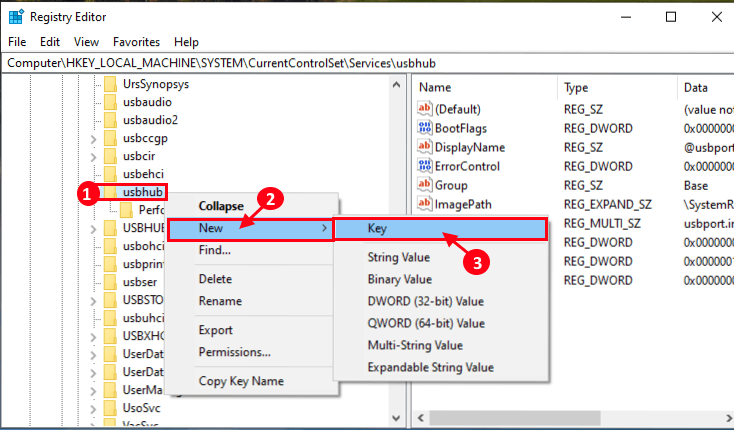
4. Nüüd klõpsake nuppuhubg“. Nüüd paremal paanil paremklõps ja klõpsake nuppu „Uus"Ja klõpsake nuppu"DWORD (32-bitine) väärtus“.
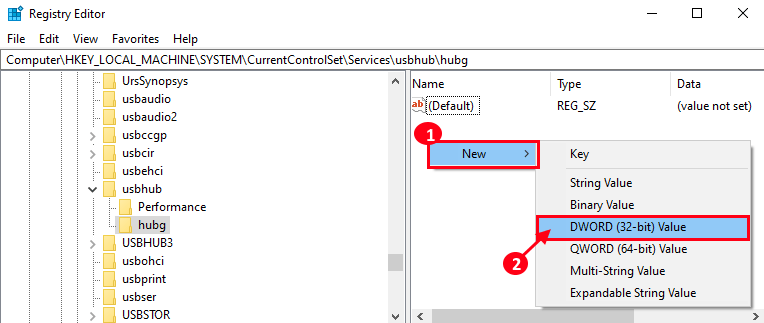
5. Nüüd, paremklõps peal "Uus võti nr 1"Ja klõpsake nuppu"Nimeta ümber“.
6. Nimetage see nüüd ümberDisableOnSoftRemove“.
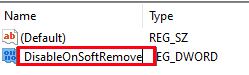
7. Nüüd, topeltklõps peal "DisableOnSoftRemove"Ja valige"Kuueteistkümnendkoht“.
8. Seejärel muutke Väärtusandmed kuni1"Ja klõpsake nuppu"Okei“.
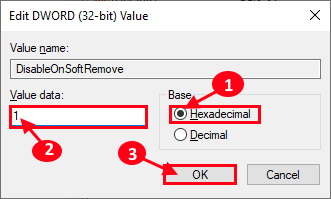
Nüüd sulgege Registriredaktor.
Taaskäivitage sinu arvuti.
Olete lubanud oma arvutil USB-sid ohutult välja lülitada pärast nende arvutist väljutamist.


